Netflix telah menjadi salah satu platform streaming TV dan film paling populer saat ini. Untuk tunarungu, gangguan pendengaran, bukan penutur asli bahasa Inggris, atau orang yang hanya menikmatinya, mengaktifkan teks tertulis mungkin diperlukan untuk benar-benar menikmati pengalaman menonton Anda. Untungnya, mengaktifkan subtitle teks tertutup cukup sederhana terlepas dari perangkat apa yang Anda gunakan untuk mengakses Netflix.
Seluler (iOS/Android)
Aplikasi Netflix iOS atau Android Anda menyediakan kemampuan bawaan untuk mengaktifkan teks tertutup dengan cukup mudah.
Video Hari Ini
Selama pemutaran, ketuk di mana saja pada layar untuk mengakses bilah alat, lalu ketuk ikon dialog.

Kredit Gambar: Gambar milik Netflix
Ketuk untuk memilih opsi subtitle yang Anda inginkan lalu ketuk OKE.
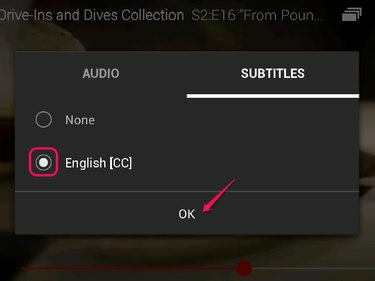
Kredit Gambar: Gambar milik Netflix
Peramban Web (PC)
Menggunakan Netflix dari browser Web Anda? Mengaktifkan teks tertutup sama mudahnya.
Selama pemutaran, arahkan kursor ke atas ikon dialog di bilah alat dan klik untuk memilih opsi subtitle yang Anda inginkan.

Kredit Gambar: Gambar milik Netflix
Sistem Permainan (PS4 / Xbox One)
Teks tertutup dapat dengan mudah diaktifkan di sistem permainan favorit Anda juga. Aplikasi Netflix pada penawaran terbaru Sony dan Microsoft menyertakan fungsi ini.
- Selama pemutaran, tekan turun pada pengontrol Anda.
- Pilih Audio & Subtitle dan tekan xdi PS4 atau tekan Adi Xbox One.
- Menggunakan tombol arah untuk memilih opsi subtitle yang Anda inginkan dan tekan xdi PS4 atau tekan Adi Xbox One untuk mengkonfirmasi.
Tip
Petunjuk ini juga akan berfungsi untuk konsol PS3 dan Xbox 360 generasi lama.
Pemutar Blu-ray, Smart TV, dan Set-Top Box
Anda juga dapat menggunakan teks tertutup di smart TV, pemutar Blu-ray yang tersambung ke Internet, atau dekoder. Perangkat ini termasuk Samsung smart TV, Roku, Apple TV, dan Google TV, antara lain. Meskipun ada beberapa perbedaan antarmuka antar perangkat, langkah-langkah ini seharusnya memungkinkan Anda untuk mengaktifkan subtitle di sebagian besar perangkat.
Tip
Tergantung pada model perangkat Anda, Anda mungkin harus memilih pengaturan subtitle sebelum pemutaran atau selama pemutaran. Beberapa model mungkin mendukung kedua metode tersebut.
Sebelum pemutaran
- Luncurkan aplikasi Netflix di perangkat Anda.
- Pilih film atau acara TV yang Anda inginkan.
- Masuk ke panel opsi dan pilih Audio & Subtitle.
- Sorot dan pilih opsi subtitle yang Anda inginkan.
- Kembali ke layar utama untuk film atau acara TV yang Anda pilih.
- tekan Bermain.
Selama pemutaran
- Selama pemutaran, tekan tombol panah bawah pada remote Anda.
- Pilih Audio & Subtitle dari opsi.
- Pilih opsi subtitle yang Anda inginkan.


